什么是绑定(Binding)
在winform中,我们常常会用到各种类型的赋值,例如:
- button.Text="Hello";- label.Text="Hello";- ……
类似这种赋值操作,我们之所以不称之为绑定, 主要原因是因为他们大多数操作都是一次性的, 无论是数据还是按钮本身发生变化,对两者而言都是不可见的。
而绑定的概念则侧重于:两者的关联,协议与两者之间的影响。
首先,从一个简单的例子来理解什么是绑定。
- 创建一个滑块控件,并且希望在滑动过程中,把值更新到另外一个静态文本上。代码如下:
<StackPanel VerticalAlignment="Center" HorizontalAlignment="Center"><Slider Name="slider" Width="200"/><TextBlock Text="" HorizontalAlignment="Center"/></StackPanel>
在Winform中,我们常规的做法会给滑块创建一个值改变事件,同时将滑块的值赋给文本。
接下来,我们只需要在静态文本中添加一小段绑定的声明,即可完成原本很复杂的操作:
- `Text={Binding ElementName=slider,Path=Value}`* {Binding}:Binding的声明语法,一对尖括号,开头声明以Binding开始。* ElementName=:该声明意为,设置元素的名称* Path:设置关联元素的位置,上例中设置为元素的value属性。
那么该如何理解整句话的意义,翻译:静态文本TextBlock的Text属性将通过绑定的方式关联到元素名’slider’的value属性上。
<StackPanel VerticalAlignment="Center" HorizontalAlignment="Center"><Slider Name="slider" Width="200"/><TextBlock Text="{Binding ElementName=slider,Path=Value}" HorizontalAlignment="Center"/></StackPanel>
效果:
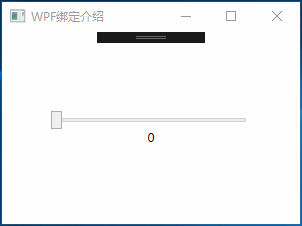
可以看到,在滑块不断的滑动过程中,TextBlock也在不断地发生变化,说明TextBlock已经得到了滑块滑动过程中的值变化,这种关联,我们称之为绑定,在WPF当中,绑定又分为很多种,而上面这种则是通过元素绑定的方式。
理解了基础的绑定之后,然后就是理解绑定的模式。
绑定的模式就类似我们商业中的合作,是一次性回报还是持续获益,是否可以单方面终止,是否具有投票权等,在WPF中绑定的模式又分为五种:
- OneWay(单向绑定):当源属性发生变化更新目标属性,类似上面的例子中,滑动变化更新文本的数据。示例:
<StackPanel VerticalAlignment="Center" HorizontalAlignment="Center"><Slider Name="slider" Width="200"/><TextBox Width="200" Text="{Binding ElementName=slider,Path=Value,Mode=OneWay}" HorizontalAlignment="Center"/></StackPanel>
效果:
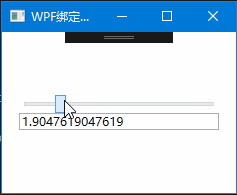
- TwoWay(双向绑定):当源属性发生变化更新目标属性,目标属性发生变化也更新源属性。
- 与单向绑定的区别可以理解为,前者只能打你,被打的不能还手。双向绑定的意思则是,你打我一巴掌,我也能回你一巴掌。示例:
<StackPanel VerticalAlignment="Center" HorizontalAlignment="Center"><Slider Name="slider" Width="200"/><TextBox Width="200" Text="{Binding ElementName=slider,Path=Value,Mode=TwoWay}" HorizontalAlignment="Center"/></StackPanel>
效果:
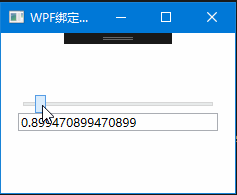
- OneTime(单次模式):根据第一次源属性设置目标属性,在此之后所有改变都无效。
- 如果第一次绑定数据源为0,那么无论后面如何改变2、3、4……都无法更新到目标属性上。示例:
<StackPanel VerticalAlignment="Center" HorizontalAlignment="Center"><Slider Name="slider" Width="200"/><TextBox Width="200" Text="{Binding ElementName=slider,Path=Value,Mode=OneTime}" HorizontalAlignment="Center"/></StackPanel>
效果:
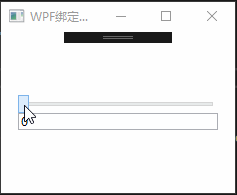
- OneWayToSource:和OneWay类型相似,只不过整个过程倒置。示例:
<StackPanel VerticalAlignment="Center" HorizontalAlignment="Center"><Slider Name="slider" Width="200"/><TextBox Width="200" Text="{Binding ElementName=slider,Path=Value,Mode=OneWayToSource}"HorizontalAlignment="Center"/></StackPanel>
效果:
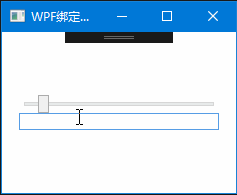
- Default:既可以是双向,也可以是单向,除非明确表明某种模式,否则采用该默认绑定。
绑定到非元素上
上面的代码中,使用的绑定方式是根据元素的方式:ElementName=xxx,如果需要绑定到一个非元素的对象,则有以下几个属性:
- Source:指向一个数据源,示例:
TextBox使用绑定的方式用Source指向一个静态资源ABC:
<Window.Resources><TextBox x:key="txt1">ABC</TextBox></Window.Resources><Grid><TextBox Text="{Binding Source={StaticResource txt1},Path=Text}"}/></Grid>
- RelativeSource:使用一个名为
RelativeSource的对象来根据不同的模式查找源对象。
<StackPanel Width="200"><StackPanel Width="300"/><!-- TextBlock 的Text值为200--><TextBlock Text="{Binding Path=Width, RelativeSource={RelativeSourceMode=FindAncestor,AncestorType={x:Type StackPanel}}}"/></StackPanel>
- DataContext:从当前的元素树向上查找到第一个非空的
DataContext属性为源对象。
public partial class MainWindow : Wondow{public MainWindow(){InitializeComponent();this.DataContext = new Test(){Name = "小明"};}}public class Test{public string Name{get;set;}}
<Grid><!--绑定后台生成的Name--><TextBlock Text="{Binding Name}"/></Grid>
后台代码绑定简单文本与列表
创建一个PageModel类,定义一个ClassName为班级名称,和一个Students学生列表,后台代码:
public partial class ManinWindow : Window{public MainWindow(){InitializeComponent();PageModel page = new PageModel();page.ClassName = "高二三班";page.Students = new List<Student>();page.Students.Add(new Student() {Name = "张三",Age = "18", Sex = "男"});page.Students.Add(new Student() {Name = "李四",Age = "19", Sex = "女"});page.Students.Add(new Student() {Name = "王五",Age = "20", Sex = "男"});this.DataContext = page;}}public class PageModel{public string ClassName{get;set;}public List<Student> Students{get;set;}}public class Student{public string Name{get;set;}public string Age{get;set;}public string Sex{get;set;}}
<Grid><Grid.RowDefinitions><RowDefinition Height="20"/><RowDefinition/></Grid.RowDefinitions><StackPanel Orientation="Horizontal" HorizontalAlignment="Right"><TextBlock Margin="5 0 0 0" Text="班级名称:"/><TextBlock Margin="5 0 0 0" Text="{Binding ClassName}"/></StackPanel><DataGrid Grid.Row="1" ItemsSource="{Binding Students}" AutoGenerateColumns="False"><DataGrid.Columns><DataGridTextColumn Binding="{Binding Name}" Header="名称"/><DataGridTextColumn Binding="{Binding Age}" Header="年龄"/><DataGridTextColumn Binding="{Binding Sex}" Header="性别"/></DataGrid.Columns></DataGrid></Grid>
效果:


